如何在 iPhone 上找回已删除的短信
已发表: 2023-08-15短信通常被视为休闲交流,包含有价值的信息,在维持与朋友和家人的联系方面发挥着重要作用。 然而,在清理 iPhone 存储空间时意外删除重要消息的情况并不少见,事后您会后悔不已。 幸运的是,有许多有效的方法可以恢复 iPhone 上已删除的短信。
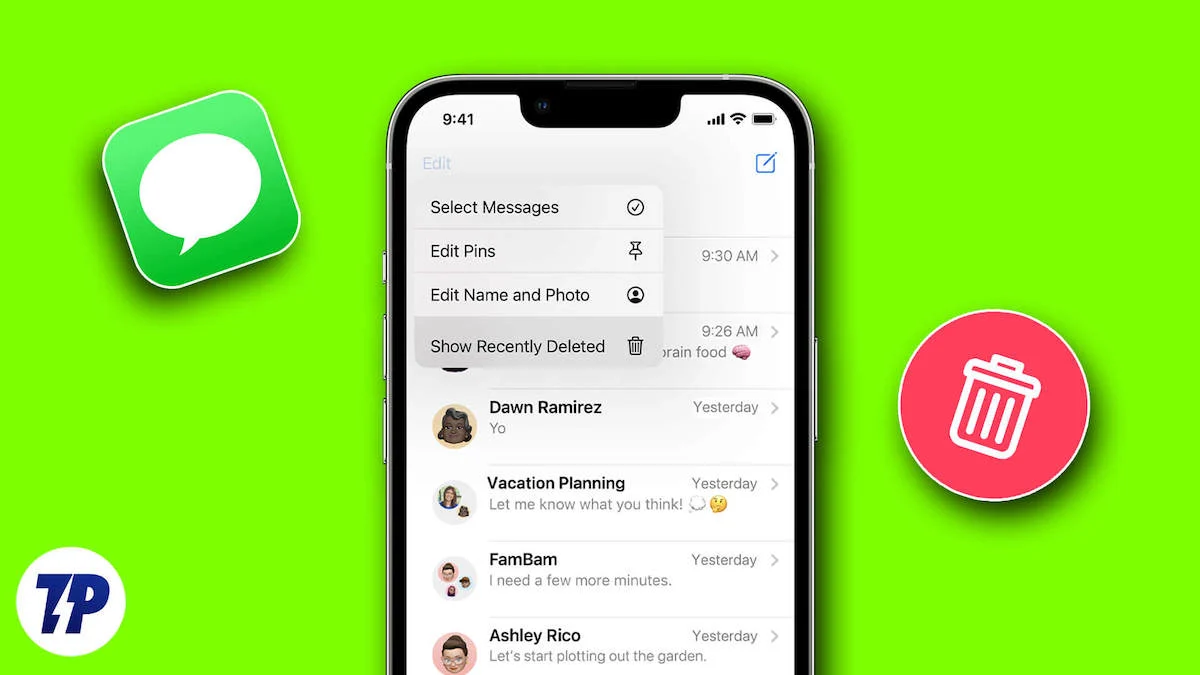
Apple 内置了消息恢复功能。 如果您已通过 iCloud 或 iTunes 备份了设备,则可以从这些备份中恢复丢失的消息。 如果这些方法证明不够,第三方数据恢复软件可以提供帮助。
尽管每天都有大量的信息涌入我们的收件箱,但意外删除重要文本可能会让人感到沮丧。 在本文中,我们提出了恢复已删除短信的策略。 无论您是倾向于忘记对话还是只想恢复较旧的消息,请继续阅读以了解如何从 iPhone 恢复已删除的短信。
目录
如何找回 iPhone 上已删除的短信
如果您不小心从 iPhone 中删除了重要短信,无需担心。 有几种有效的方法可以恢复已删除的文本并减轻您的后顾之忧。
在以下部分中,我们将向您介绍恢复丢失短信的各种方法,以增加您的机会。 我们将研究已成功恢复短信的技术。
这些方法包括致电 Apple 官方支持、使用 iCloud 备份以及探索第三方应用程序提供的可能解决方案。
从 iMessage 应用程序取回短信
从 iOS 16 及后续版本开始,Apple 引入了一种简单的方法来轻松恢复已删除的消息。 要充分利用此功能,您必须至少更新到 iOS 16。
然而,有一个问题:类似于删除的照片在被永久删除之前可以在大约 30 天内恢复,用于删除消息的新系统的行为也类似。
使用此技术可以轻松恢复过去 30 天内删除的邮件。 然而,在这 30 天的窗口期满后,恢复的可能性就会降低。 然而,这并不令人担忧。 如果您的短信已被删除超过一个月,我们将在稍后处理其他恢复方法。
现在,我们来看看如何在 iMessage 应用程序中轻松查找和恢复已删除的消息。
- 在 iPhone 上打开iMessage 。
- 点击屏幕左上角的过滤器。
- 从选项中选择最近删除。
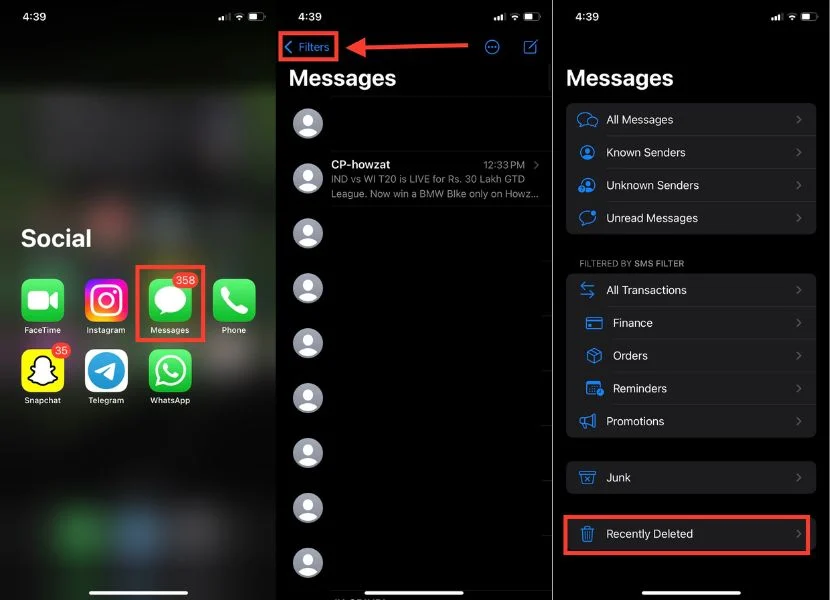
- 从列表中选择您要恢复的邮件。
- 点击右下角的恢复。
- 单击“恢复”后,将出现确认弹出窗口。 点击恢复 X 消息。
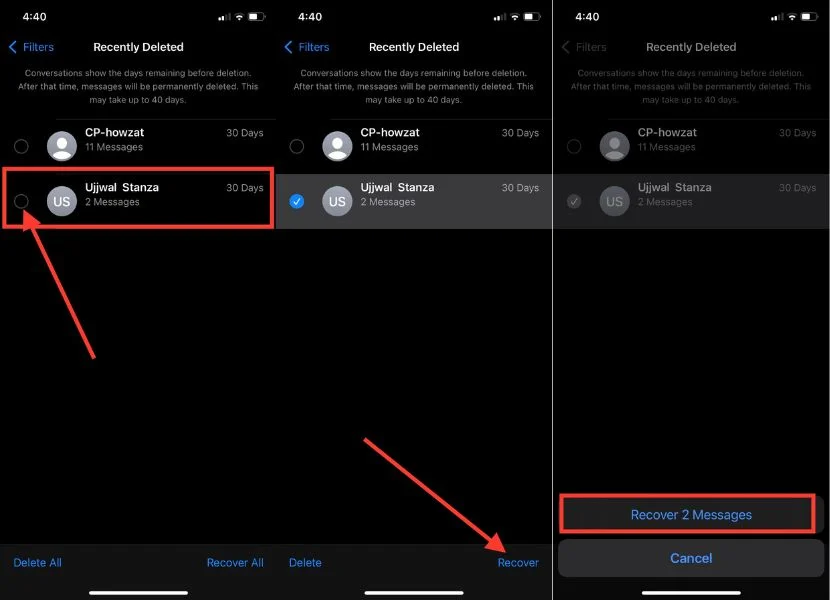
使用iCloud服务器恢复消息
通过从 iCloud 服务器检索消息,恢复已删除的消息变得非常简单。 这样,您就不必重置 iPhone 并拥有方便的解决方案。 请注意,下载过程有时可能需要长达 48 小时。
重要的是要知道,无法保证完整的数据恢复,因为无法提前预览已删除的内容。 在紧急情况下,还有另一种选择:您可以使用 iCloud 备份恢复您的 iPhone。 为此,请按照以下步骤操作。
- 在 iPhone 上启动“设置”应用程序。
- 轻点顶部您的姓名即可访问您的 Apple ID 设置。
- 选择iCloud 。
- 现在,在“使用 ICLOUD 的应用程序”下,点击“显示全部”以管理 iPhone 上的应用程序和功能与 iCloud 同步的方式。

- 在应用程序列表中搜索“消息”,然后点击“消息”。
- 如果“同步此 iPhone”选项已启用,请点击其右侧的开关将其禁用。
- 当您收到提示时,选择“禁用并加载消息” 。 这将开始将您的短信从 iCloud 下载到您的 iPhone。
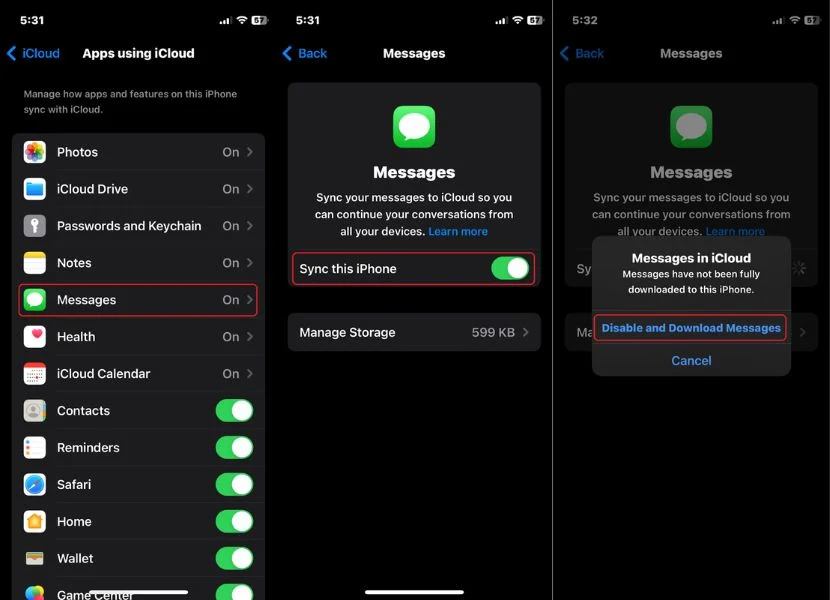
使用 iCloud 恢复 iPhone 的短信
如果您在 30 天前删除了 iPhone 上的所有短信,或者您的设备与 iOS 16 不兼容,iCloud 备份是这些情况的解决方案。 如果您确保在删除消息之前已创建 iCloud 备份,则可以轻松恢复这些珍贵的对话。
检查最新的 iCloud 备份
在开始 iCloud 备份恢复过程之前,验证 iCloud 备份是否已启用非常重要。 这包括决定要恢复哪些消息。 为此,请遵循以下综合说明:
- 启动 iPhone 上的“设置” 。
- 点按您的Apple ID或您的姓名。
- 现在,转到iCloud选项。
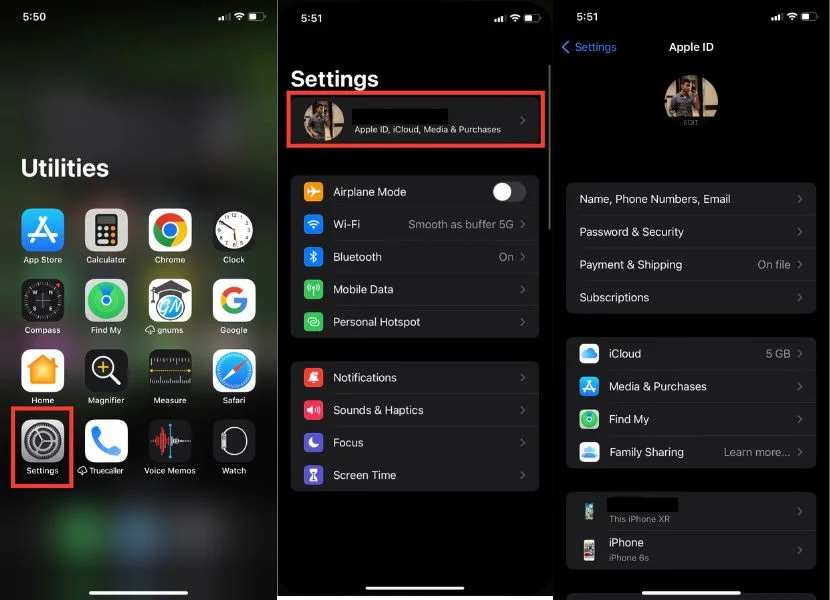
- 单击“管理帐户存储” 。
- 查找备份并点击它。
- 如果您有多个 Apple 设备,请点击您的 iPhone 并检查上次备份。
- 在这里,您可以检查上次备份日期或时间。
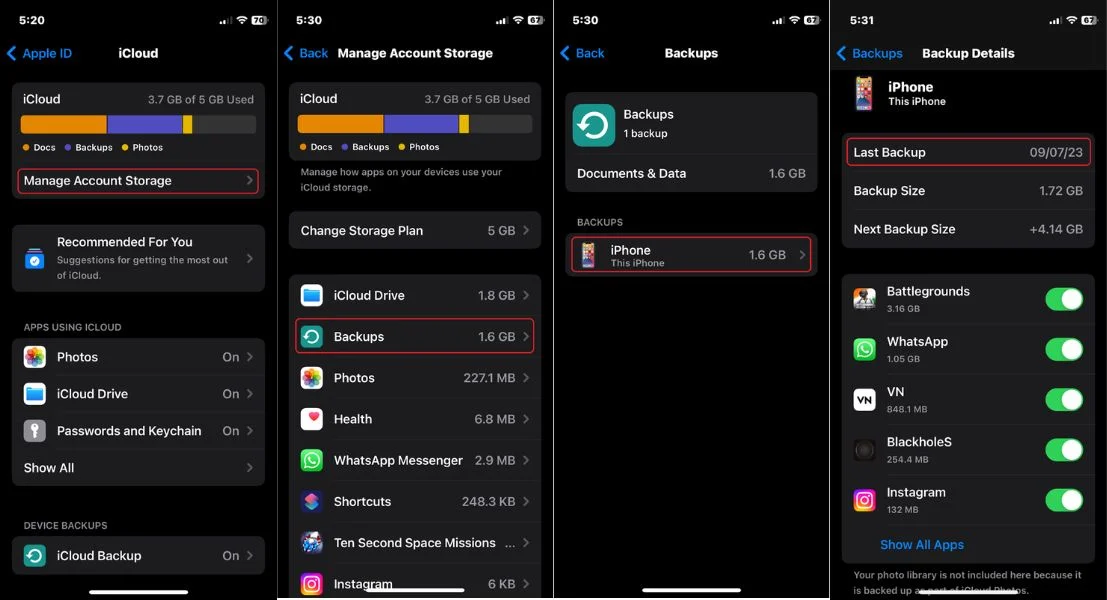
恢复 iCloud 备份
如果您有包含必要消息的成功备份,则可以通过恢复 iCloud 备份来恢复这些消息。 但是,重要的是要知道此恢复需要将 iPhone 恢复出厂设置。 因此,如果您还有其他重要数据、照片或视频,应确保将它们备份到其他位置,以避免意外丢失。
- 打开设置。
- 点击常规。
- 滚动选项并单击“传输”或“重置 iPhone” 。
- 点击删除所有内容和设置。
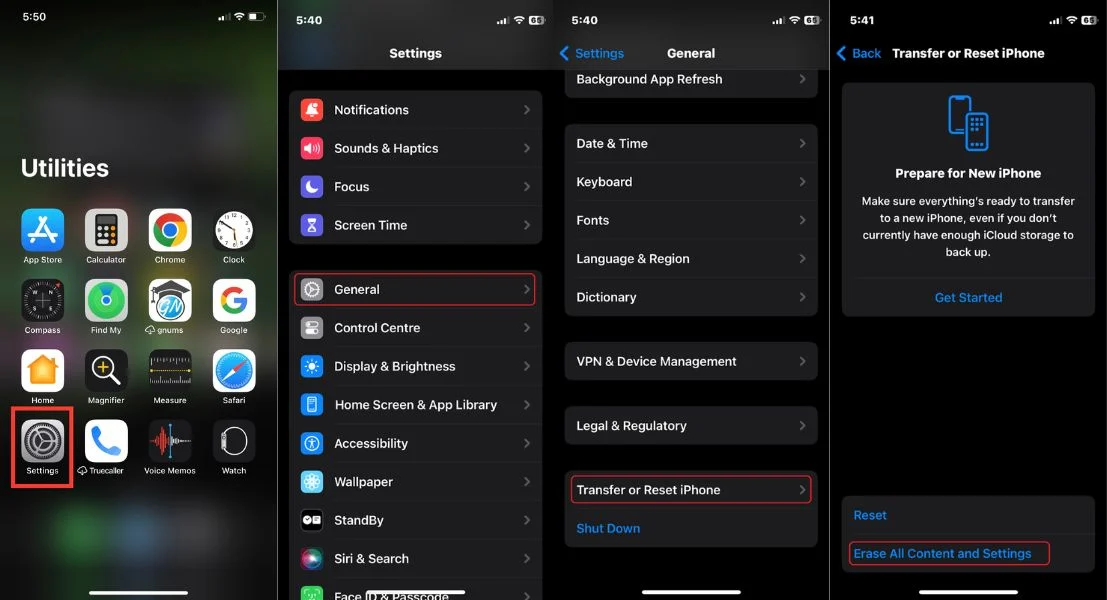
- 将出现包含信息的确认屏幕,删除内容将使您退出 Apple ID 并删除您的个人信息。 要重置,请点击继续。
- 现在,输入 iPhone 的密码并继续。
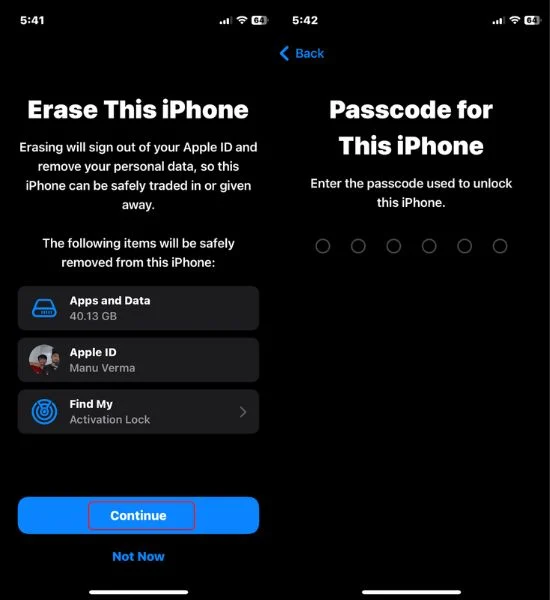
- iPhone 将开始重新启动,大约需要 5 分钟。
- 重新启动后,开始设置您的 iPhone。
- 当您进入“应用程序和数据”部分时,继续“从 iCloud 备份还原” 。
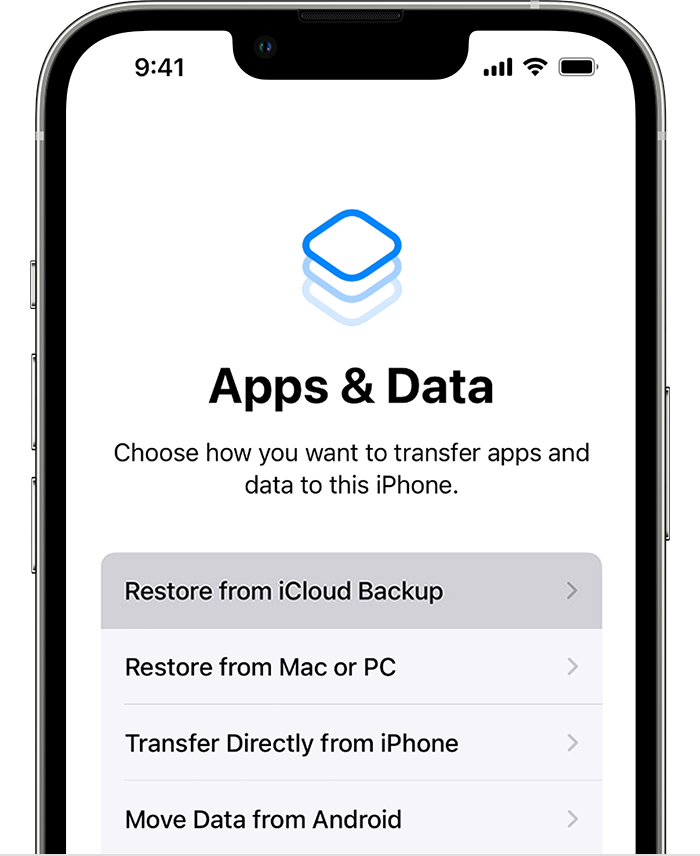
- 使用您的 Apple ID 和密码登录您的 iCloud 帐户。
- 在这里您将看到备份列表,您可以通过单击数据从中选择多个备份。
- 现在等待一段时间即可恢复备份。 编译该过程后,您可以检查已删除的消息。
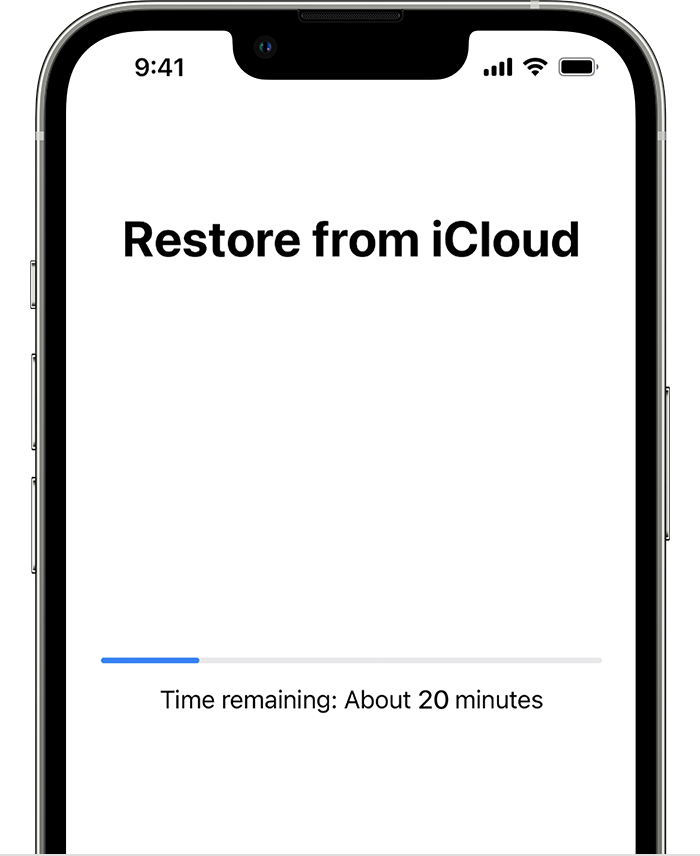
使用 iCloud 恢复 iPhone 的短信
如果您想稍后恢复已删除的消息,启用 iCloud 消息备份非常重要。 通过 iCloud 启用消息备份可以让您备份文本对话并防止丢失重要消息。
借助此功能,即使切换到新 iPhone 或发生不可预见的数据丢失,您也可以轻松恢复消息。 要在 iCloud 中设置消息备份,请按照以下步骤操作:
- 在 iPhone 上启动“设置”应用程序。
- 点按屏幕顶部的 Apple ID。
- 在“配置文件设置”下,选择“iCloud” 。
- 接下来,选择“全部显示”以查看可在 iCloud 上备份的应用程序和数据的详细列表。

- 在列表中找到消息并点击它。
- 启用消息备份的右侧切换。
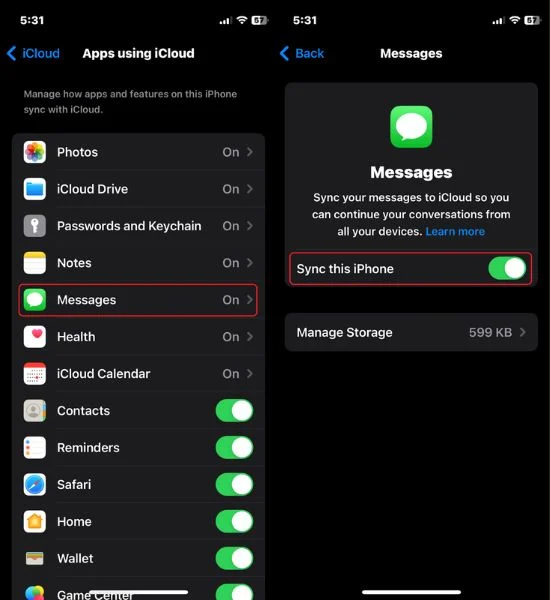
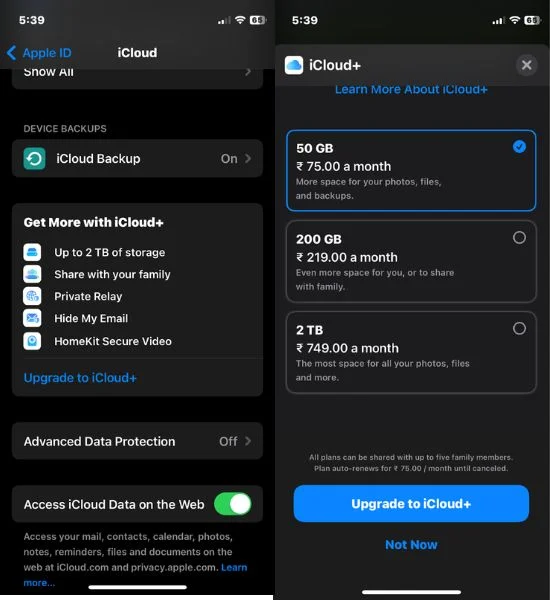
使用 iTunes 恢复已删除的 iPhone 短信
如果您不幸遇到短信已从 iPhone 中删除的情况,仍然可以选择使用 iTunes 在计算机上恢复它们。 但是,此方法需要您定期在计算机上备份 iPhone。 因此,如果您的电脑上有备份,请按照本指南恢复已删除的文本。

在开始恢复过程之前,请确保您没有禁用 PC/Mac 同步功能,因为这可能会妨碍对短信的访问。 如有必要,请调整设置,以便在以后的情况下更容易恢复。
禁用“查找我的 iPhone”功能
首先,禁用“查找我的 iPhone”功能。 此步骤非常重要,因为启用“查找我的 iPhone”功能后无法从 Finder 或 iTunes 备份进行恢复。
- 在 iPhone 上启动“设置”应用程序。
- 点按您的姓名或 Apple ID。
- 现在,选择“查找我的” 。
- 在“查找我的”下,单击“查找我的 iPhone” 。
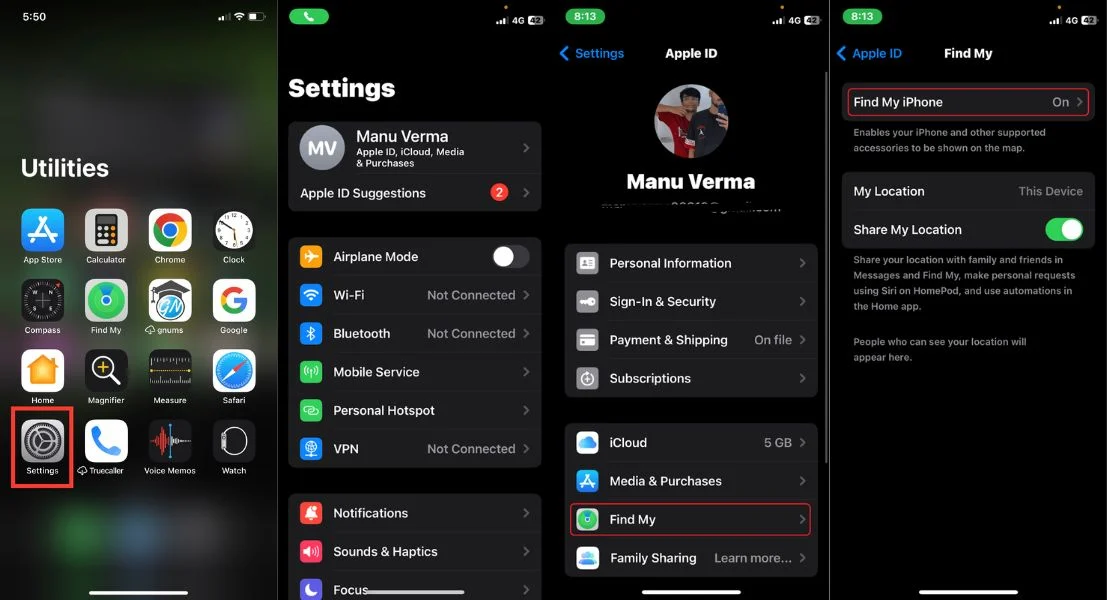
- 现在停用“查找我的 iPhone”右侧的复选框。
- 输入您的 Apple ID 和密码即可禁用。
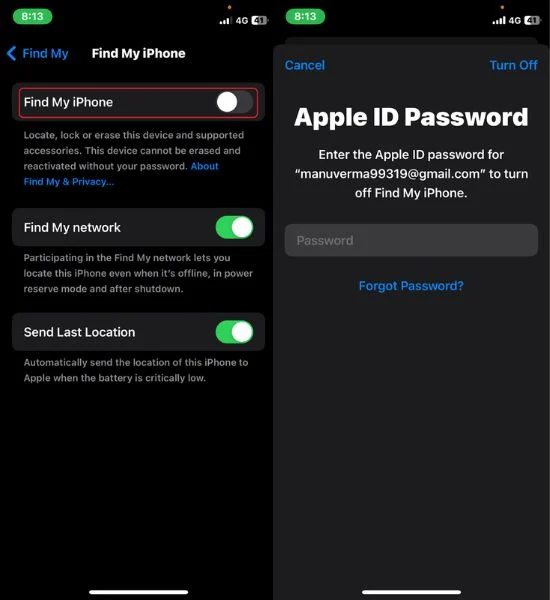
从 Finder 恢复您的 iPhone 文本
您可以使用 Mac 上的 Finder 应用程序恢复已删除的邮件。 这些步骤很容易遵循。 在继续执行这些步骤之前,请确保您的 iPhone 已解锁,并请记住,Mac 上没有用于恢复备份的 iTunes 应用程序。 最新更新后,您只能通过 Finder 应用程序在 Mac 上恢复备份。 现在,请按照以下步骤使用 Finder 在 iPhone 上恢复已删除的短信:
- 使用适当的电缆将 iPhone 牢固地连接到计算机。
- 现在,将出现确认提示,允许附件连接? 您想将 iPhone 连接到这台 Mac 吗? 然后点击允许继续。
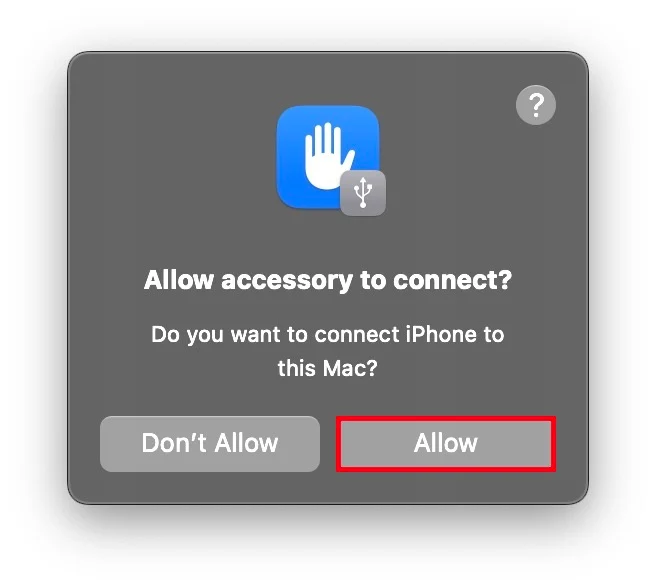
- 您还会在 iPhone 上看到“信任此设备”提示。 如果您确定,请单击“是” 。
- 如果您已授予 Mac 和 iPhone 连接权限,则 Finder 将自动在您的 Mac 上打开。
- 如果连接后 Finder 没有自动打开,请手动启动 Finder。
- 在 Finder 中,在边栏中找到 iPhone 图标或名称,然后单击它。
- 现在点击“备份”下的“将 iPhone 上最重要的数据备份到 iCloud ”,然后单击“恢复备份”...
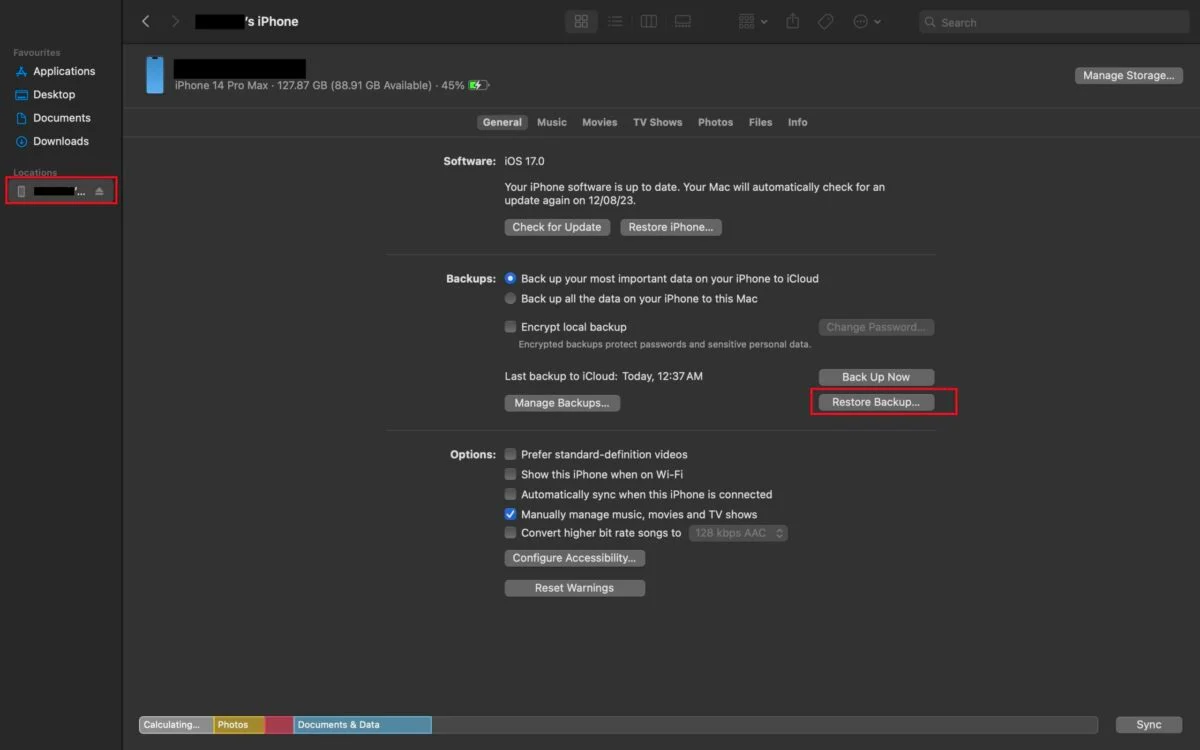
- 从包含已删除短信的可用备份列表中,选择最新的备份,然后点击恢复。
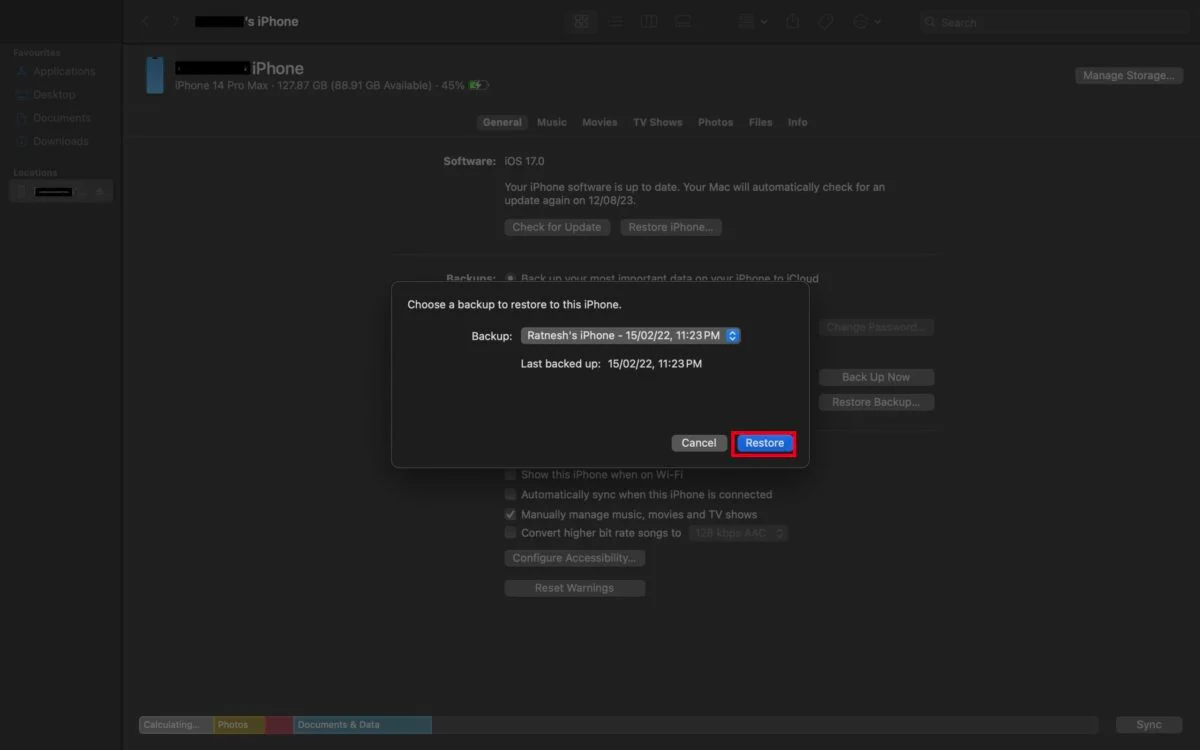
- 请记住,选择最新的备份将覆盖 iPhone 上的所有现有数据。 因此,请确认您的选择并耐心点击“擦除和恢复” 。
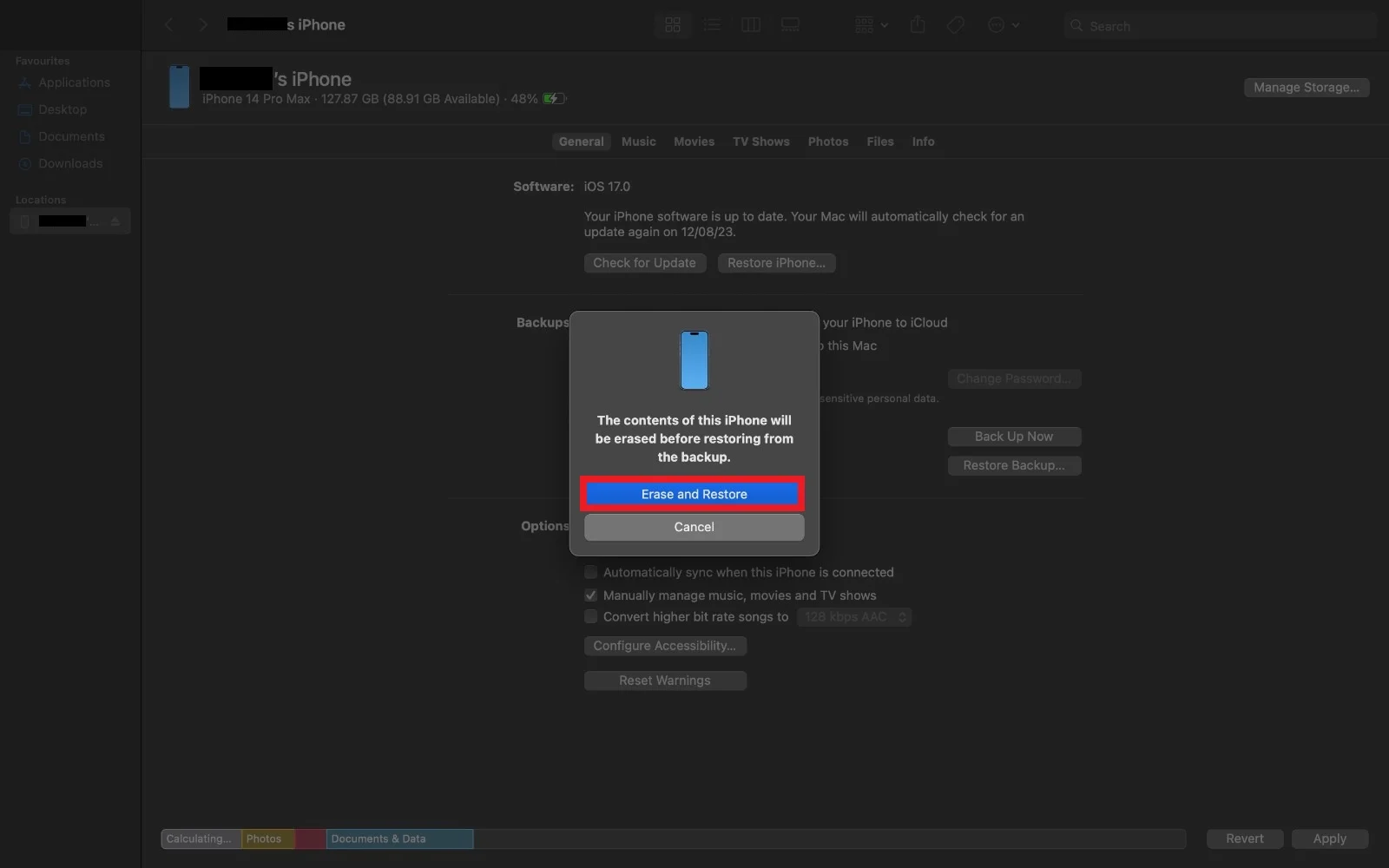
- 现在等待恢复过程完成。 持续时间取决于备份的大小。
希望您已成功恢复您的消息。 如果没有,请尝试其他解决方案。 另外,请记住定期进行备份,以确保数据顺利恢复。
在其他 Apple 设备上检查已删除的文本
使用Apple的统一产品生态系统和不同设备之间的iCloud同步功能,您可以恢复已删除的消息。 如果一条消息从您的 iPhone 中删除,而您的 iPad 或 Mac 当时处于离线状态,iMessage 应用程序仍可以在这些备用 Apple 设备上访问已删除的消息。
尽管如此,重要的是要小心行事,不要过早恢复互联网连接。 重新连接会触发系统更新,该更新也会永久删除其他设备上的重要消息。 此外,确保 iCloud 同步处于活动状态也很重要。
要在其他 Apple 设备上查看已删除的短信,在任何情况下都不得连接到互联网。 按着这些次序:
- 在 iPad 或 Mac 上,打开 iMessage 应用。
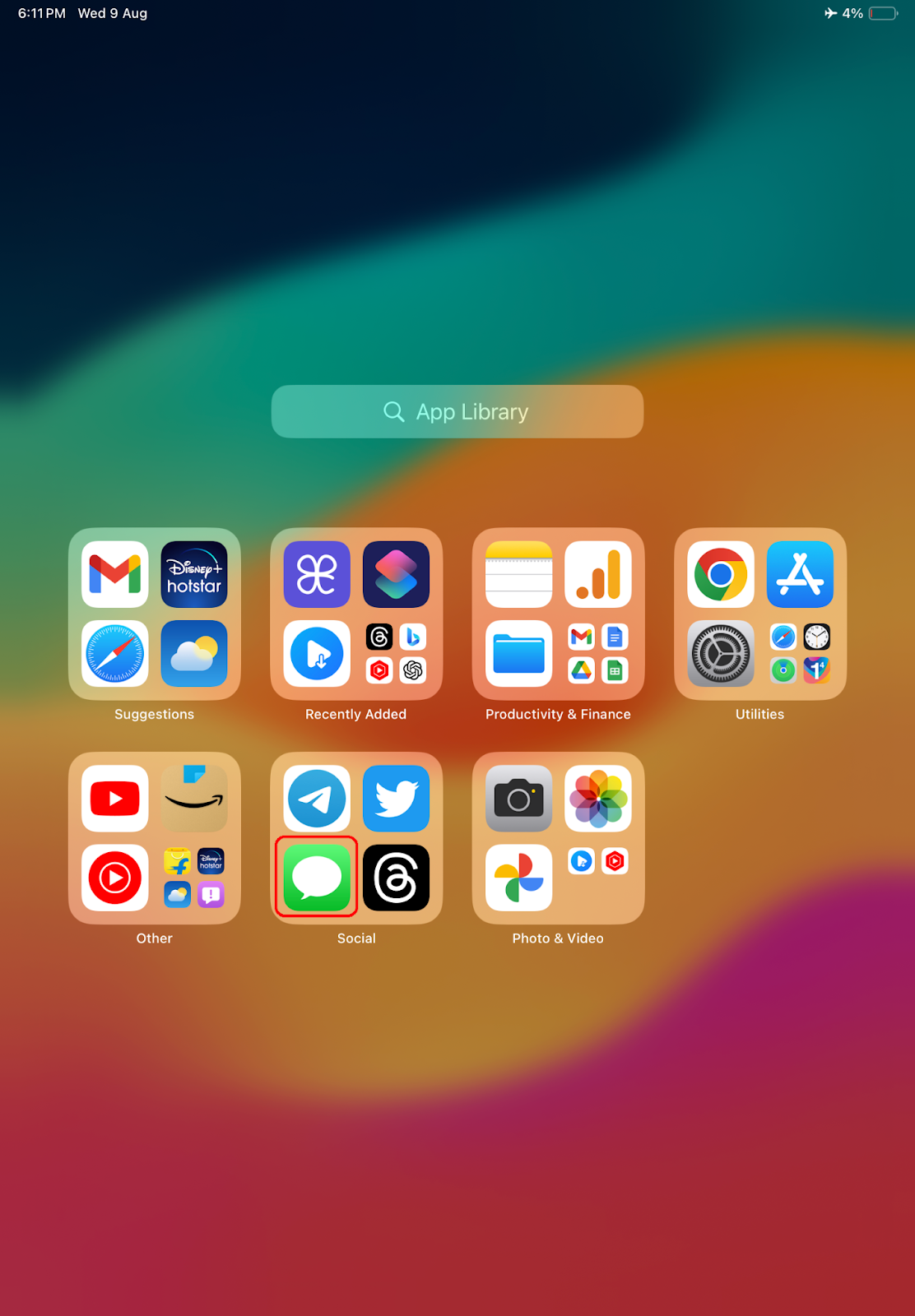
- 选择最近删除选项。 您将看到所有已删除邮件的列表。
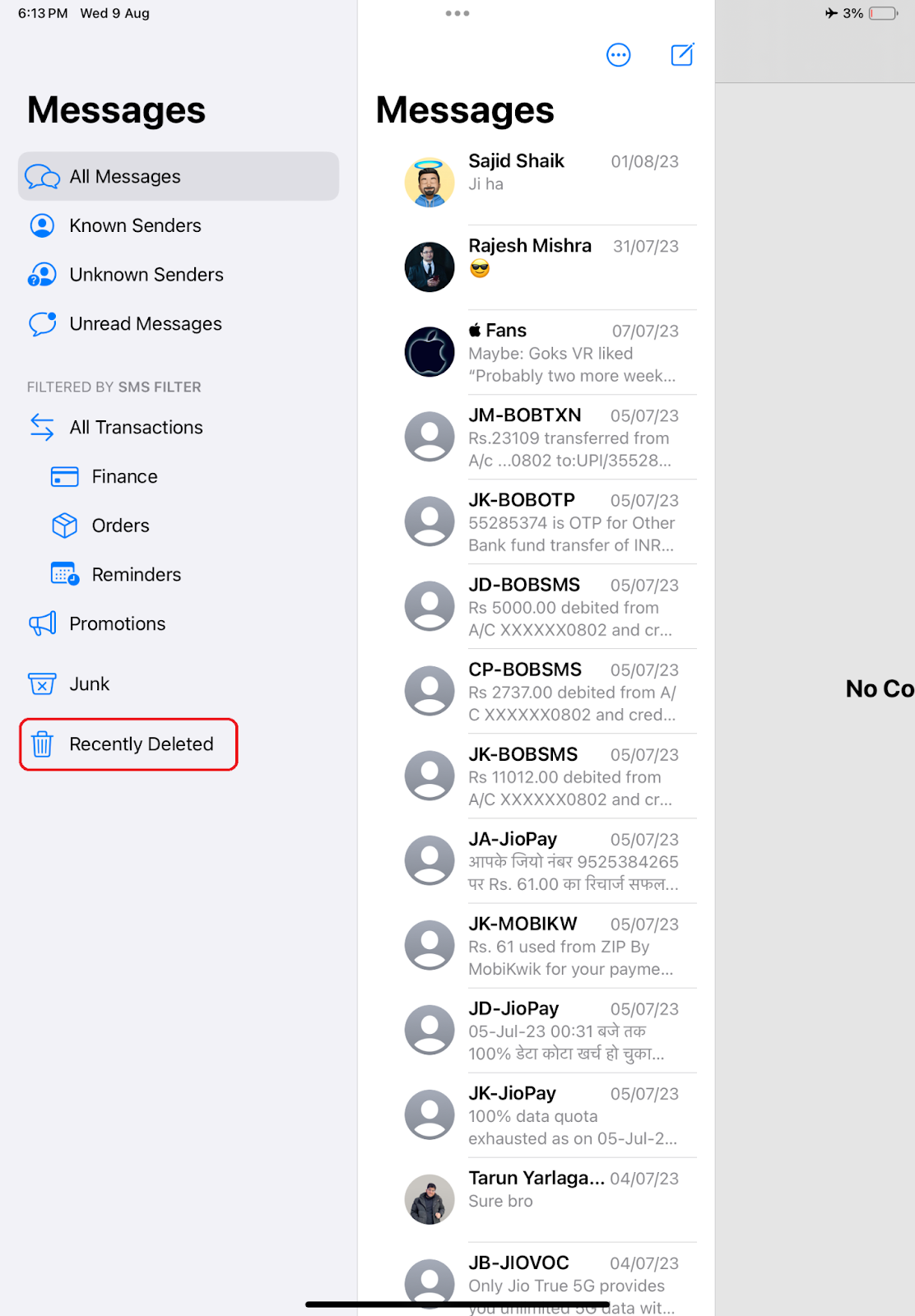
- 选择已删除的消息。
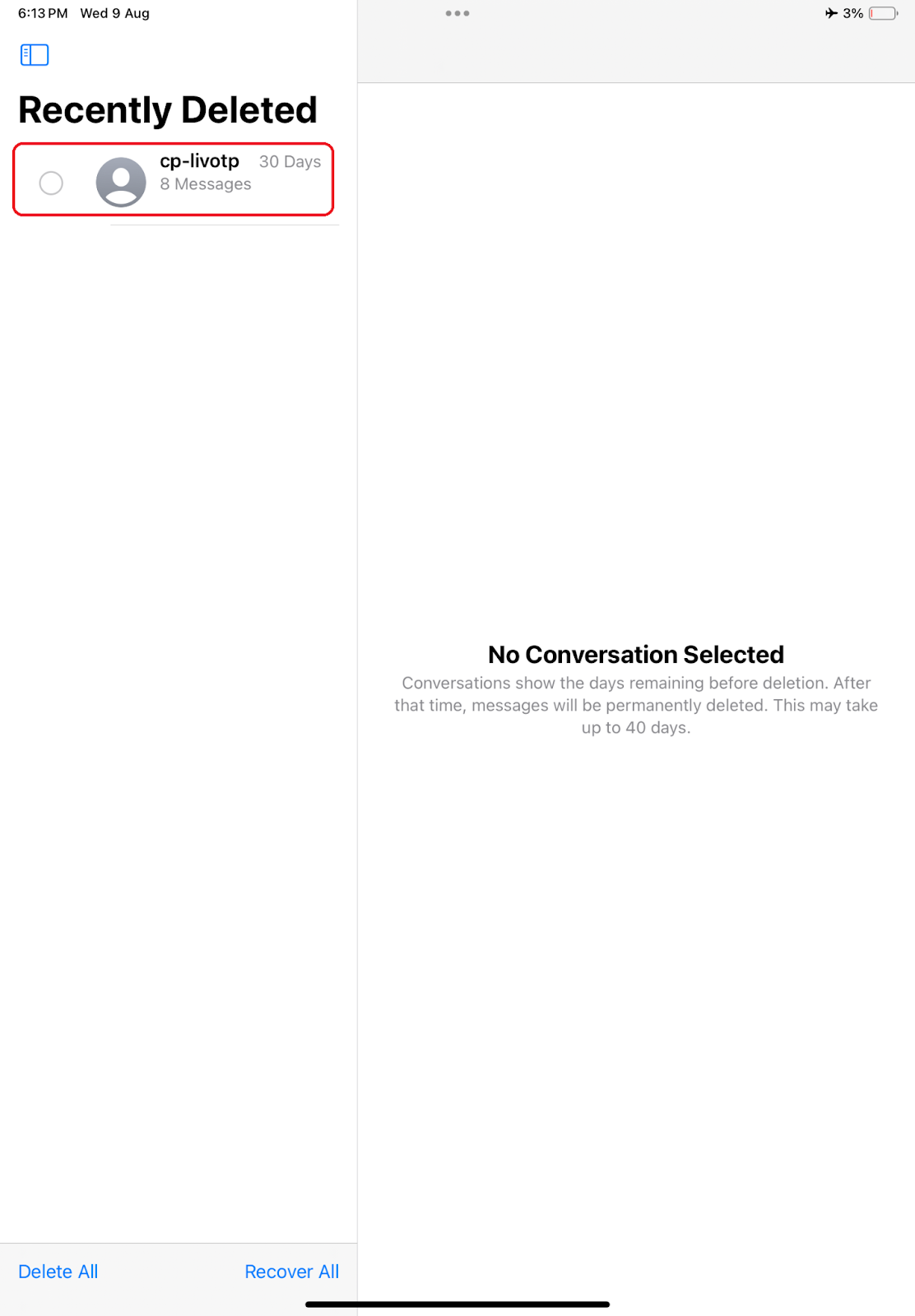
- 单击恢复按钮将其恢复。
- 将再次出现确认提示。 单击恢复消息。
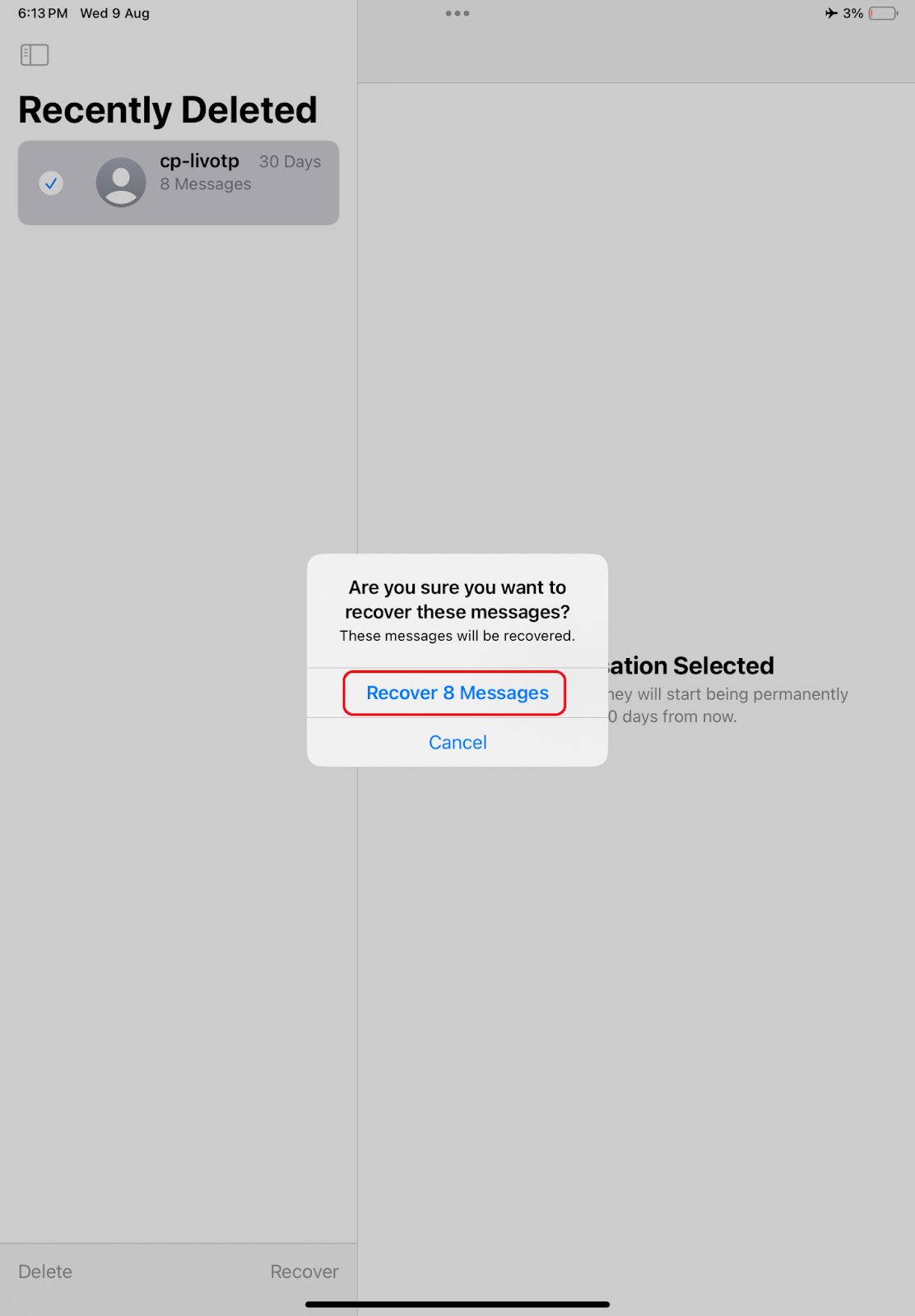
使用第三方应用程序恢复已删除的文本
从 iPhone 中检索已删除的短信似乎是一项艰巨的任务,但当所有其他方法都失败时,求助于第三方数据恢复应用程序可能是您最后的选择。 市场上充斥着各种承诺恢复已删除消息和内容的应用程序。 因此,必须谨慎选择,因为并非所有第三方数据恢复应用程序都符合他们的要求。
PhoneRescue 和 Dr.Fone 等一些应用程序因其在恢复短信方面的有效性而受到好评。 但是,要正确评估应用程序的可信度,您需要小心谨慎地评估用户反馈。
如何恢复与运营商的短信
如果其他方法均失败,您应该联系网络提供商的客户服务或技术支持。 尽管不确定,但您的提供商有可能保留了您的数据的备份副本,包括您过去的消息。
可以想象,您可以找到一种方法来访问这些备份,但这种做法会带来一定的挑战。 您可能需要完成身份验证流程。 还值得注意的是,网络运营商通常会在有限的时间内保留短信记录,这使得检索一年前的消息相当困难。
在联系您的网络运营商之前,您应该彻底研究恢复消息的替代方法。 仅当所有其他方法都失败时,您才应联系运营商的客户服务或技术支持团队。 他们也许能够为您提供您尚未想到的富有洞察力的建议。
轻松取回 iPhone 上已删除的短信
我们的讨论到此结束。 我们希望您已尝试上述所有方法并成功恢复已删除的邮件。 重要的是要记住每种方法都有其自身的局限性。 因此,根据您的个人情况选择方法很重要。 谢谢阅读; 干杯!
常见问题解答
1. 如果我已经在 iPhone 上执行了出厂重置,我还可以恢复短信吗?
如果您已在 iPhone 上执行恢复出厂设置,则无法从“最近删除”部分恢复短信。 但是,如果您已执行恢复出厂设置,则可以使用 iCloud 备份或其他恢复方法。
2. 可以从备份中恢复特定短信而不将整个备份恢复到我的 iPhone 吗?
某些短信可以从备份中恢复,而无需将整个备份恢复到您的 iPhone。 您可以使用 iCareFone 或 PhoneRescue 等第三方应用程序来执行此操作。 这些应用程序会在您的备份中搜索已删除的短信,并允许您仅恢复所需的短信。
3. 是否有其他方法可以在不使用 iCloud、iTunes 或第三方应用程序的情况下从 iPhone 恢复已删除的短信?
您还可以使用一些其他方法从 iPhone 恢复已删除的短信,而无需使用 iCloud、iTunes 或第三方应用程序。 一种方法是使用 iMyFone 等恢复工具。 另一种方法是使用专业的数据恢复服务。
4. 从 iCloud 备份恢复已删除的短信也会恢复这些短信中的所有图像、视频或附件吗?
从 iCloud 备份恢复已删除的短信也将恢复这些消息中的所有图片、视频或附件。
5. 我可以从在不同 iPhone 上制作的备份中恢复短信吗?
是的,您可以从在另一台 iPhone 或 iOS 设备上创建的备份恢复短信。 但是,您将需要用于创建备份的同一 iCloud 或 iTunes 帐户。
6. 如果恢复过程遇到错误或无法完成,我该怎么办?
如果恢复失败,您可以检查互联网连接、使用其他 USB 连接线、重新启动设备、更新 iTunes 或向 Apple 支持寻求帮助。 为避免恢复错误,请确保您的 iPhone 已备份并使用最新的备份。
